Các cuộc gọi không mong muốn có thể gây gián đoạn công việc, gây phiền toái và ảnh hưởng đến tinh thần của bạn. Với hướng dẫn chặn số lạ trên iPhone từ Review Công Nghệ, bạn sẽ không còn lo lắng về các số không xác định làm phiền. Thực hiện thao tác ngay hôm nay để kiểm soát danh sách người liên lạc và tối ưu hóa không gian riêng tư trên thiết bị của bạn.
Cách chặn số lạ trên iphone
Bạn thường xuyên bị làm phiền bởi các cuộc gọi từ số lạ? Hãy sử dụng tính năng chặn số lạ trên iPhone bằng cách thao tác trực tiếp trên ứng dụng Điện thoại. Chỉ với vài bước đơn giản, bạn có thể ngăn các số không mong muốn liên lạc lại, giúp cuộc sống riêng tư hơn.
Bước 1: Mở ứng dụng Điện thoại (biểu tượng chiếc điện thoại màu xanh) có sẵn trên màn hình chính của iPhone.
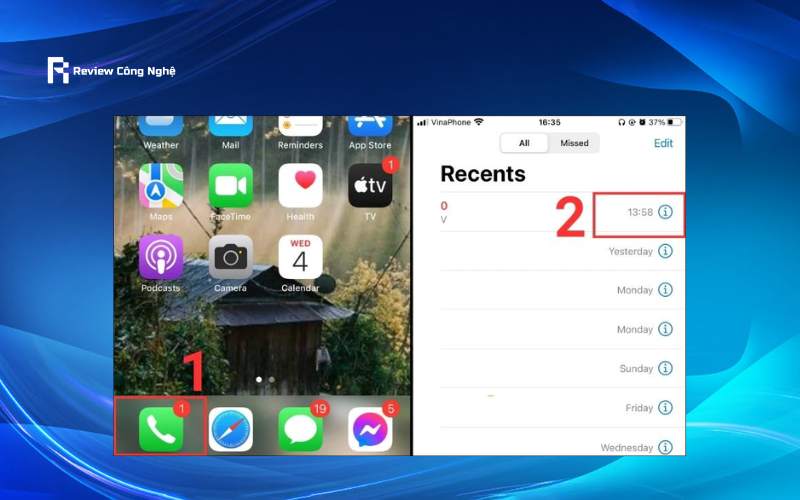
Bước 2: Chọn tab Gần đây (Recent), sau đó tìm số điện thoại mà bạn không muốn nhận cuộc gọi nữa.
Bước 3: Nhấn vào biểu tượng chữ “i” (thông tin) nằm bên cạnh số điện thoại.
Bước 4: Cuộn xuống cuối màn hình và chọn tùy chọn “Chặn người gọi này” (Block this Caller).
Bước 5: Xác nhận thao tác bằng cách chọn “Chặn liên hệ” (Block Contact).
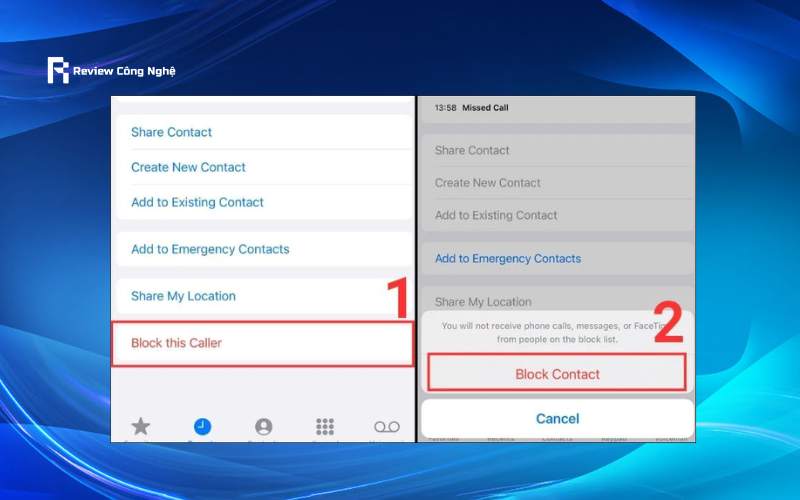
Sau khi thực hiện các bước trên, số điện thoại đó sẽ được đưa vào danh sách chặn. Mỗi khi họ gọi đến, thiết bị của bạn sẽ tự động từ chối cuộc gọi mà không phát ra tiếng chuông hay thông báo, giúp bạn tránh bị làm phiền mà không cần bất kỳ ứng dụng hỗ trợ nào.-
Cách sử dụng chế độ “không làm phiền” để tránh bị làm phiền
Một trong những cách hiệu quả để chặn số lạ trên iPhone là sử dụng tính năng Không làm phiền. Khi kích hoạt, iPhone sẽ chỉ cho phép các cuộc gọi từ danh bạ, mục yêu thích hoặc một nhóm liên hệ cụ thể mà bạn đã cài đặt sẵn. Các số không nằm trong danh sách cho phép sẽ bị làm im lặng hoặc chặn thông báo khi gọi đến.
Lưu ý: Chế độ này không chặn hoàn toàn tin nhắn từ số lạ mà chỉ tắt tiếng thông báo. Bạn vẫn sẽ nhận được nội dung, nhưng không bị làm phiền.
Cách chặn số lạ trên iPhone đối với iOS 14 trở về trước
Nếu bạn đang sử dụng iPhone phiên bản iOS 14 hoặc cũ hơn, bạn có thể sử dụng tính năng “Không làm phiền” để tránh bị làm phiền bởi các cuộc gọi từ số lạ. Tính năng này sẽ lọc cuộc gọi, chỉ cho phép các liên hệ đã lưu trong danh bạ gọi đến.
Hướng dẫn nhanh:
- Truy cập Cài đặt trên iPhone
- Vào phần Không làm phiền
- Chọn mục Cho phép cuộc gọi từ
- Thiết lập thành Tất cả liên hệ
- Kích hoạt Không làm phiền trong Trung tâm điều khiển
Hướng dẫn chi tiết từng bước:
Bước 1: Mở ứng dụng Cài đặt (Settings) từ màn hình chính, sau đó kéo xuống và chọn mục Không làm phiền (Do Not Disturb). Tại đây, tìm đến dòng “Cho phép cuộc gọi từ” để cài đặt quyền ưu tiên cuộc gọi.
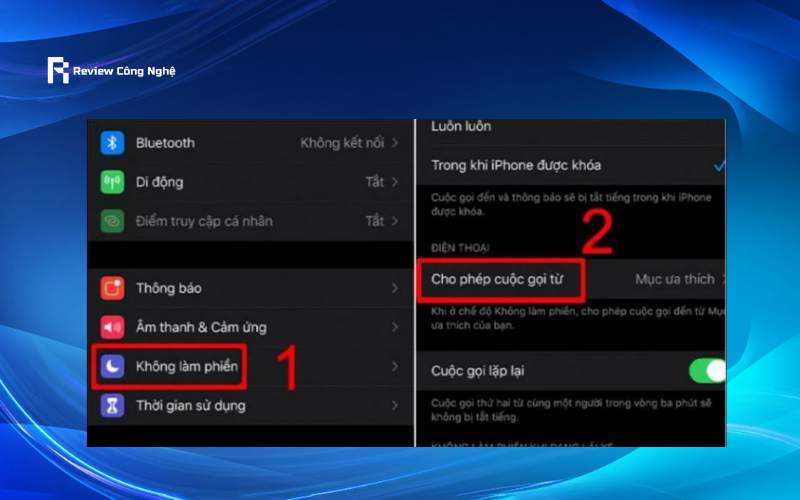
Bước 2: Trong giao diện lựa chọn nhóm liên hệ, bạn hãy chọn tùy chọn “Tất cả liên hệ” (All Contacts). Điều này đồng nghĩa với việc iPhone của bạn sẽ chỉ nhận cuộc gọi từ những số đã được lưu trong danh bạ. Nếu bạn muốn tránh trường hợp số lạ gọi nhiều lần vẫn lọt qua, hãy tắt tính năng “Cuộc gọi lặp lại” nằm ngay phía dưới.
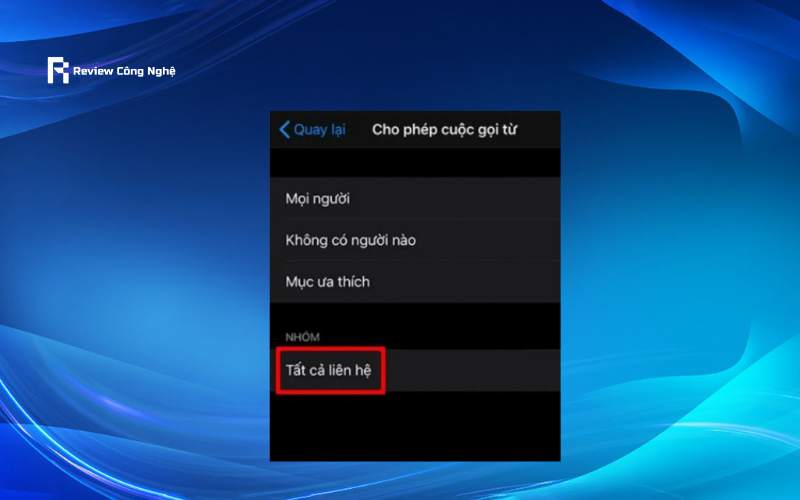
Bước 3: Để bật chế độ này, hãy kéo màn hình từ góc trên bên phải (hoặc vuốt từ cạnh dưới màn hình lên nếu bạn dùng iPhone có nút Home) để truy cập Trung tâm điều khiển.. Sau đó, nhấn vào biểu tượng hình lưỡi liềm (nửa vầng trăng) để kích hoạt Không làm phiền.
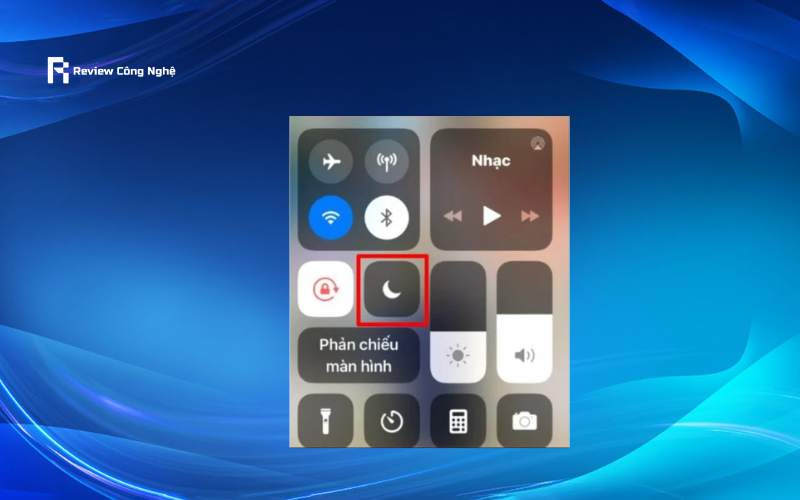
Khi tính năng được bật, iPhone sẽ tự động im lặng mọi cuộc gọi từ số lạ không có trong danh bạ. Nhờ đó, bạn có thể chặn số lạ trên iPhone hiệu quả mà không bị làm phiền bởi tiếng chuông hay thông báo. Muốn nhận lại cuộc gọi, chỉ cần tắt biểu tượng lưỡi liềm.
Cách chặn số lạ trên iPhone đối với iOS 15 trở lên
Từ iOS 15 trở đi, Apple đã thay đổi cách thiết lập tính năng “Không làm phiền” thông qua mục Tập trung (Focus). Nhờ đó, người dùng có thể kiểm soát chính xác ai được phép gọi đến, giúp hạn chế cuộc gọi từ các số không xác định.
Hướng dẫn nhanh:
- Mở Cài đặt > chọn Tập trung
- Nhấn vào mục Không làm phiền
- Vào phần Người > chọn Cho phép cuộc gọi từ
- Thiết lập danh sách người được phép gọi
- Vuốt xuống từ góc phải > mở Trung tâm điều khiển
- Bật chế độ Không làm phiền trên iPhone
Hướng dẫn chi tiết từng bước:
Bước 1: Truy cập ứng dụng Cài đặt trên iPhone, sau đó chọn mục Tập trung (Focus) – nơi chứa các hồ sơ thiết lập cho các chế độ như Làm việc, Cá nhân hoặc Không làm phiền.
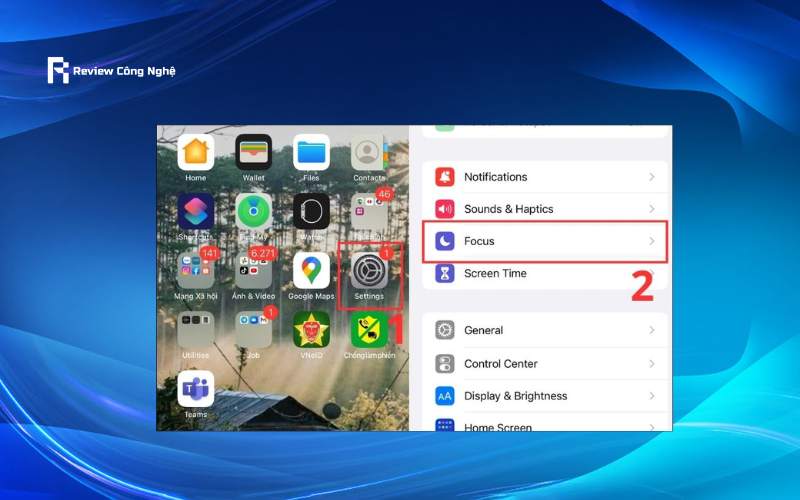
Bước 2: Chọn hồ sơ Không làm phiền (Do Not Disturb) ở hàng đầu. Sau đó, tiếp tục vào phần Người để thiết lập các liên hệ được phép gọi đến khi tính năng này được bật.
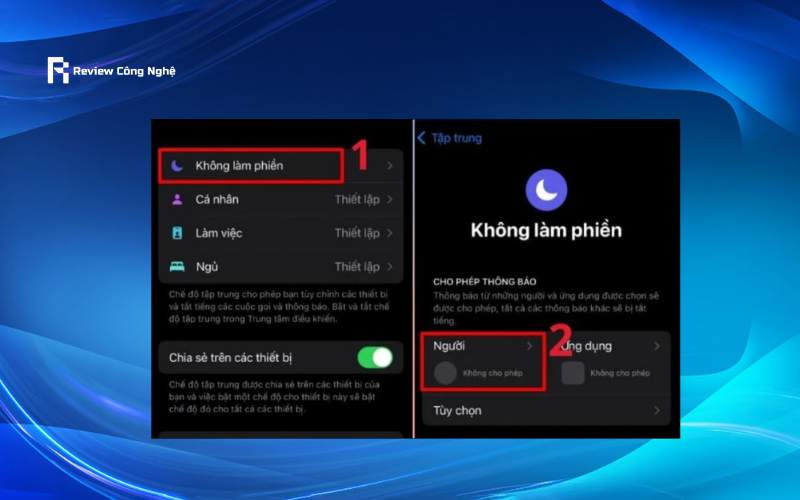
Bước 3: Nhấn vào nút Thêm (+) để chọn người trong danh bạ mà bạn muốn nhận cuộc gọi. Để chặn số lạ trên iPhone, hãy chọn tùy chọn Chỉ danh bạ (Contacts Only) trong mục Cho phép cuộc gọi từ. Nếu không muốn nhận cuộc gọi từ người lạ gọi nhiều lần liên tiếp, bạn nên tắt mục “Cuộc gọi lặp lại” ngay bên dưới.
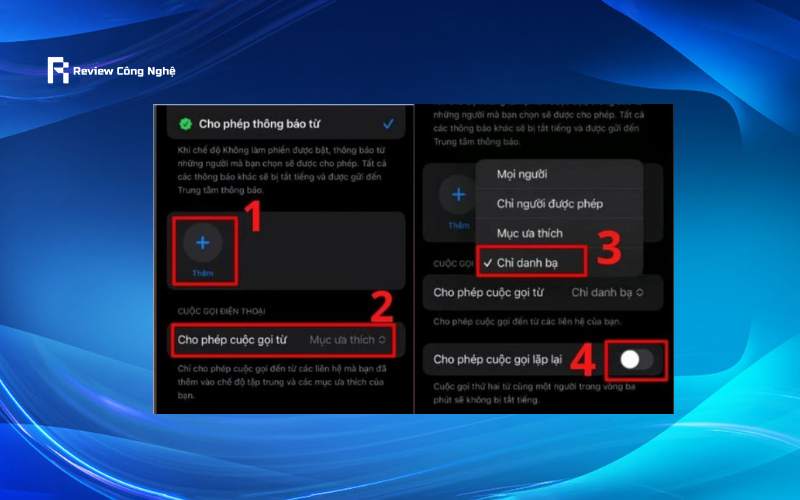
Bước 4: Mở Trung tâm điều khiển bằng cách vuốt từ góc trên bên phải màn hình xuống. Nhấn vào mục Tập trung, sau đó chọn Không làm phiền để kích hoạt chế độ.
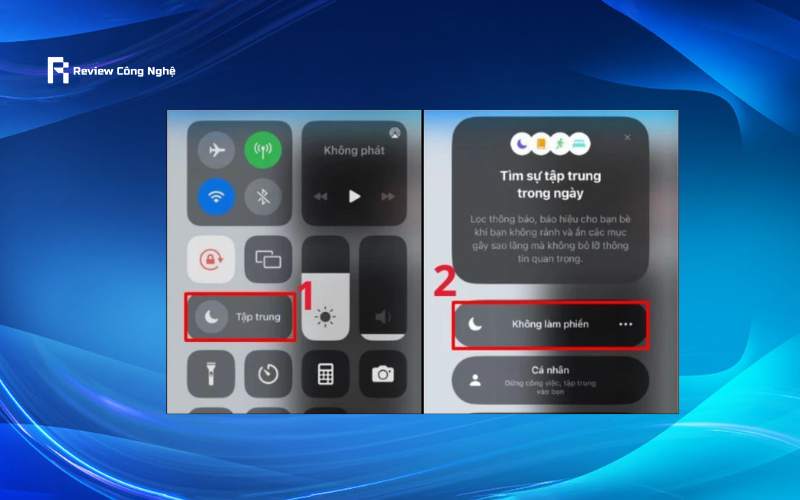
Sau khi bật, iPhone của bạn sẽ tự động từ chối các cuộc gọi từ số không có trong danh bạ. Đây là cách hữu hiệu để tránh bị làm phiền bởi các cuộc gọi quảng cáo hoặc làm phiền không mong muốn. Khi cần liên lạc trở lại bình thường, bạn chỉ việc tắt chế độ Không làm phiền là xong.
Cách tắt âm thanh cuộc gọi từ người không quen
iPhone tích hợp sẵn tính năng hỗ trợ chặn số lạ trên iPhone bằng cách tắt tiếng cuộc gọi từ các số không xác định. Tính năng này giúp người dùng giảm phiền toái từ cuộc gọi lạ mà không cần chặn hoàn toàn, đồng thời vẫn hiển thị thông tin trong nhật ký cuộc gọi.
Hướng dẫn chi tiết:
Bước 1: Từ màn hình chính iPhone, truy cập vào ứng dụng Cài đặt (Settings) để bắt đầu thiết lập. Sau đó, kéo xuống và tìm đến mục Điện thoại (Phone) để truy cập các cài đặt liên quan đến cuộc gọi.
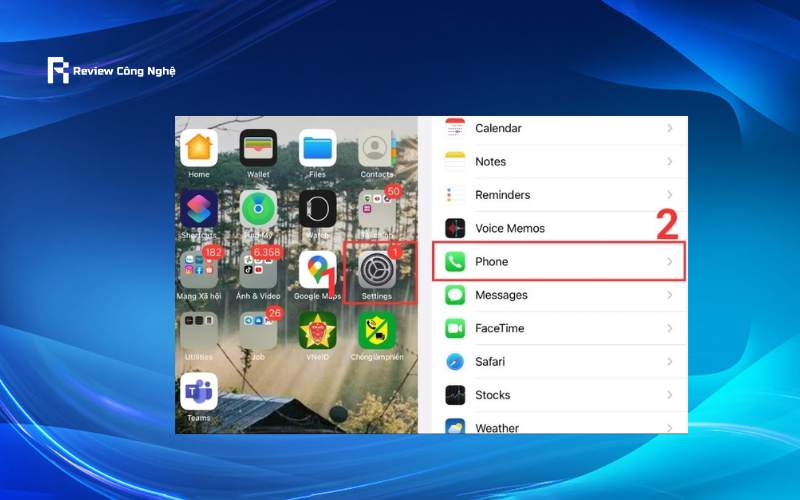
Bước 2: Trong giao diện tiếp theo, bạn chọn vào tùy chọn Tắt tiếng cuộc gọi không rõ (Silence Unknown Callers). Chuyển nút gạt sang bên phải để kích hoạt tính năng.
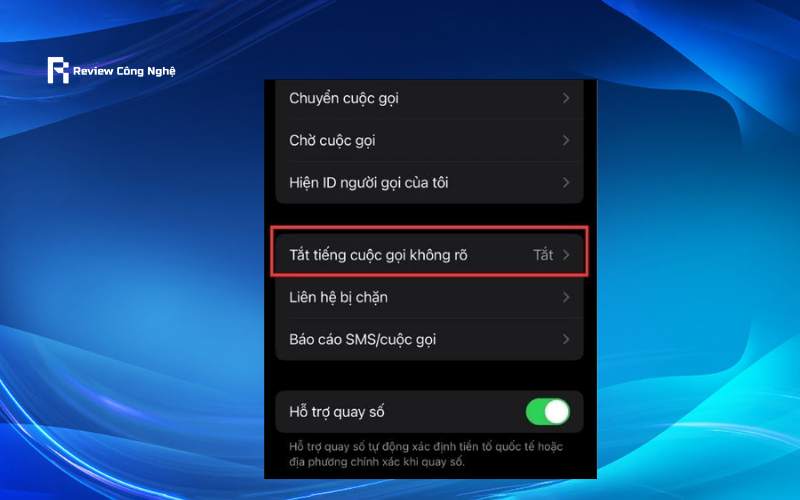
Khi kích hoạt, các cuộc gọi từ số không có trong danh bạ, email hoặc tin nhắn gần đây sẽ được tự động chuyển vào hộp thư thoại và không đổ chuông. Đây là cách chặn số lạ trên iPhone giúp hạn chế làm phiền mà vẫn hiển thị số gọi trong mục “Gần đây” của ứng dụng Điện thoại.
Cách lọc và chặn tin nhắn rác từ số lạ
Một trong những phương pháp hiệu quả để ngăn chặn các cuộc gọi quảng cáo làm phiền là đăng ký vào Danh sách không quảng cáo do Cục An toàn thông tin triển khai. Khi đăng ký thành công, bạn sẽ hạn chế được các cuộc gọi từ số lạ giới thiệu sản phẩm hoặc dịch vụ.
Phương pháp này chỉ có tác dụng với các số điện thoại quảng cáo thương mại, không ảnh hưởng đến cuộc gọi từ số cá nhân, bạn bè hoặc tổ chức chính thống.
Cách đăng ký chặn:
- Soạn tin nhắn: DK DNC
- Gửi tới: 5656 (miễn phí cước)
Cách hủy đăng ký:
- Soạn tin: HUY DNC
- Gửi tới: 5656
Sau khi thực hiện, số điện thoại của bạn sẽ được đưa vào danh sách từ chối cuộc gọi tiếp thị. Đây là giải pháp được hỗ trợ chính thức bởi Bộ Thông tin và Truyền thông nhằm bảo vệ người dùng di động khỏi các cuộc gọi rác không mong muốn.
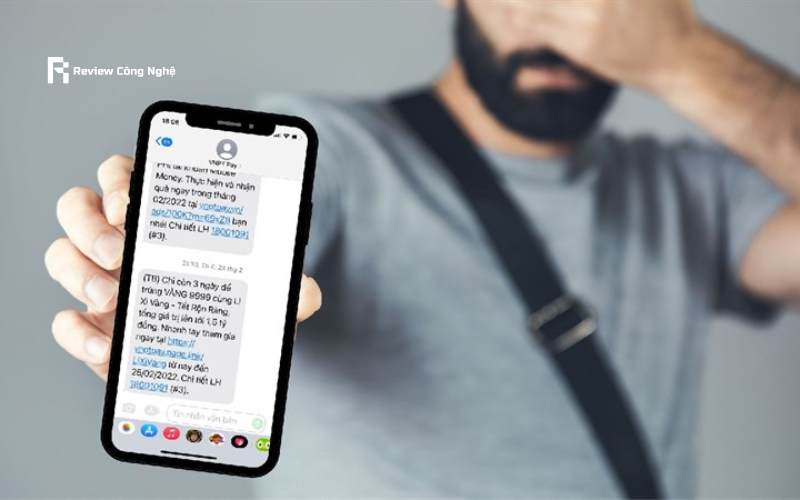
Sử dụng các app chặn số lạ trên iphone
Bước 1: Tải ứng dụng “Chống làm phiền” từ App Store theo đường dẫn: https://s.net.vn/afg. Khi quá trình cài đặt hoàn tất, hãy khởi động ứng dụng để bắt đầu sử dụng.
Bước 2: Nhập số điện thoại Viettel của bạn để đăng nhập. Sau đó nhấn “Lấy mã”, nhập mã xác thực được gửi về để tiếp tục.
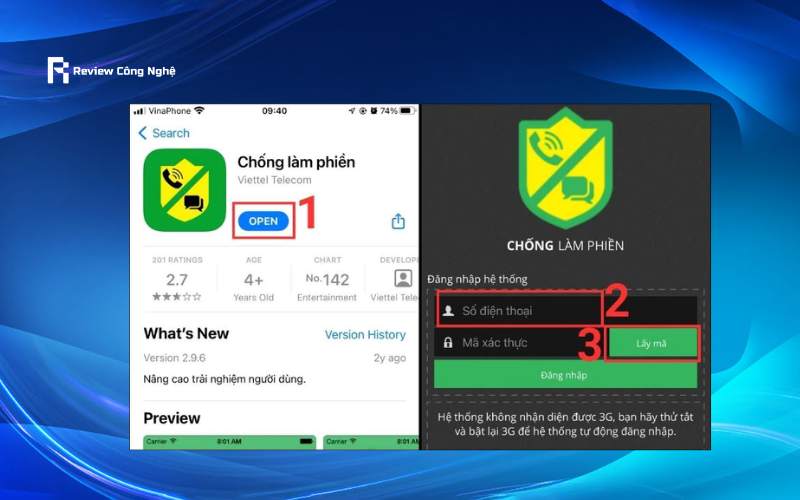
Bước 3: Tại giao diện chính, chọn “Đăng ký dịch vụ”. Lưu ý: ứng dụng yêu cầu phí sử dụng 7.000 đồng/tháng. Sau khi hoàn tất đăng ký, bạn có thể kích hoạt các chức năng:
- Chặn cuộc gọi ngoài danh bạ
- Chặn tin nhắn ngoài danh bạ
- Chặn theo số điện thoại cụ thể
Người dùng có thể lựa chọn một hoặc nhiều tính năng cùng lúc, tùy theo nhu cầu.
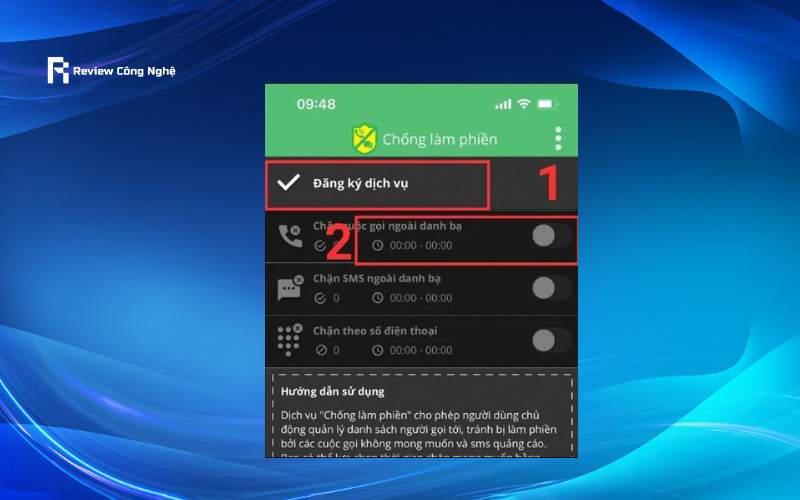
Bước 4: Bạn được phép thiết lập khung giờ chặn cuộc gọi theo mong muốn. Nếu cần, hãy chọn chế độ Chặn cả ngày, sau đó nhấn “Đồng ý” để hoàn tất quá trình thiết lập.
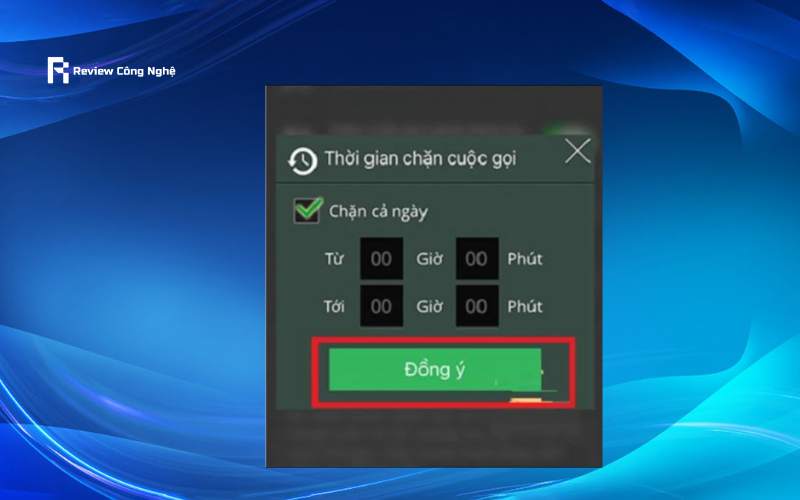
Ứng dụng Chống làm phiền của Viettel là công cụ hữu ích giúp kiểm soát cuộc gọi và tin nhắn rác. Không chỉ hỗ trợ chặn số lạ trên iPhone, ứng dụng còn tương thích với nhiều dòng điện thoại khác, giúp người dùng có trải nghiệm liên lạc riêng tư và ít phiền toái hơn.
Cách mở chặn số lạ trên iPhone nhanh chóng
Trong một số tình huống, bạn có thể cần mở lại cuộc gọi từ các số đã chặn như shipper giao hàng, nhà tuyển dụng hoặc đối tác liên hệ đột xuất. Dưới đây là cách để bạn thực hiện thao tác gỡ chặn số điện thoại một cách đơn giản trên iPhone.
Hướng dẫn nhanh:
- Mở ứng dụng Cài đặt (Settings)
- Nhấn vào mục Điện thoại (Phone)
- Chọn Liên hệ bị chặn (Blocked Contacts)
- Vuốt sang trái trên số cần mở chặn > chọn Bỏ chặn
Hướng dẫn chi tiết:
Bước 1: Truy cập ứng dụng Cài đặt từ màn hình chính, sau đó tìm và nhấn vào phần Điện thoại để bắt đầu quá trình điều chỉnh danh sách bị chặn.
Bước 2: Kéo xuống dưới và chọn mục Liên hệ bị chặn (Blocked Contacts). Danh sách các số điện thoại đang bị chặn sẽ hiển thị tại đây.
Bước 3: Tìm đến số bạn muốn gỡ bỏ khỏi danh sách chặn, vuốt từ phải sang trái trên số đó, sau đó nhấn nút Bỏ chặn (Unblock) để hoàn tất.
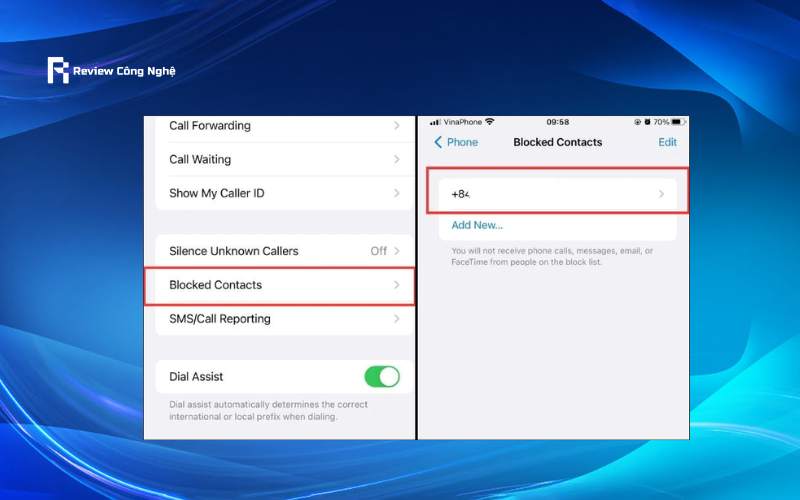
Giải đáp những câu hỏi phổ biến về tính năng chặn số lạ trên iPhone
Cách chặn số lạ ngoài danh bạ trên iPhone 11 như thế nào?
Vào Cài đặt > Điện thoại > bật “Tắt tiếng cuộc gọi không rõ” để tự động tắt chuông với số lạ ngoài danh bạ trên iPhone 11.
Khi chặn một số điện thoại trên iPhone, người bị chặn có biết không?
Người bị chặn sẽ không được thông báo. Cuộc gọi bị chuyển thẳng vào hộp thư thoại hoặc bị từ chối mà không có tín hiệu phản hồi.
Làm thế nào để chặn tin nhắn rác từ số lạ trên iPhone?
Vào Cài đặt > Tin nhắn > bật “Lọc người gửi không xác định” để chặn số lạ trên iPhone gửi tin nhắn không mong muốn đến thiết bị của bạn.
Có cách nào chỉ cho phép cuộc gọi từ danh bạ trên iPhone không?
Bạn có thể sử dụng tính năng “Không làm phiền” đây là cách chặn số lạ gọi đến trên iPhone, chỉ cho phép các liên hệ đã lưu gọi đến.
Ứng dụng nào giúp chặn cuộc gọi quảng cáo hiệu quả trên iPhone?
Các ứng dụng như Truecaller, Hiya hoặc Chống làm phiền của Viettel giúp chặn cuộc gọi rác và lọc số lạ hiệu quả trên iPhone.
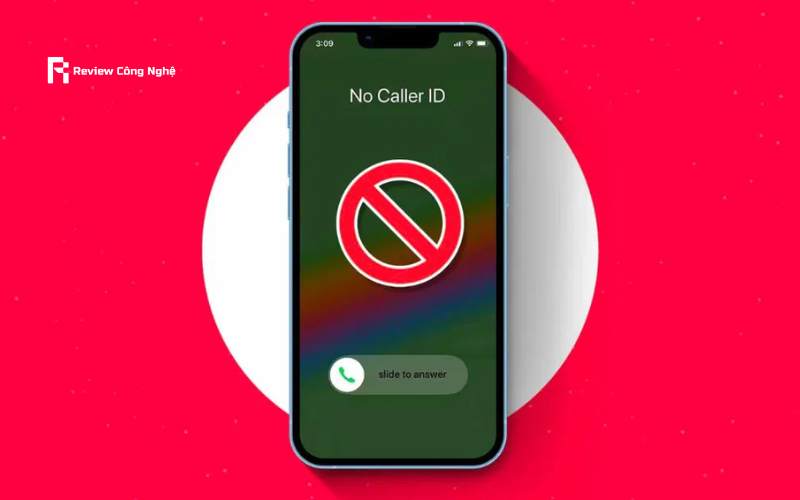
Khám phá những mẹo và tips công nghệ hữu ích để tối ưu hóa thiết bị của bạn – Làm chủ công nghệ dễ dàng hơn bao giờ hết!
Giờ đây, bạn đã có đủ công cụ và hướng dẫn để chặn số lạ trên iPhone một cách hiệu quả. Đừng để những cuộc gọi không mong muốn làm phiền bạn thêm nữa. Hãy chủ động kiểm soát liên lạc để bảo vệ không gian cá nhân và tập trung hơn vào công việc. Chặn đúng lúc, chặn đúng cách sẽ giúp bạn duy trì trải nghiệm sử dụng iPhone mượt mà và an toàn hơn mỗi ngày cùng Review Công Nghệ.
















